iPhone iOS 10 : activer et désactiver la fonction Night Shift
La fonction Night Shift passe l'écran de votre iPhone à des couleurs plus chaudes. Elle désactive cette lumière au coucher du soleil, et la réactive naturellement au lever du soleil. A la première utilisation, un paramétrage est nécessaire. Voici la marche à suivre.
Aller dans les Réglages |
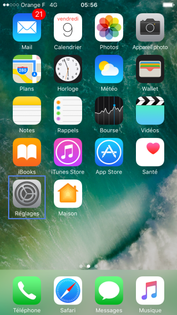 |
Sélectionner Luminosité et affichage |
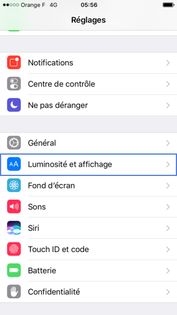 |
Choisir Night Shift |
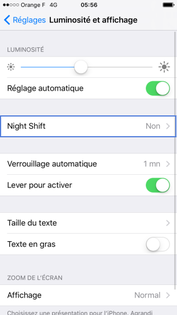 |
Faire glisser le curseur de l'option Programmé vers la droite |
 |
Aller dans le menu Début Fin |
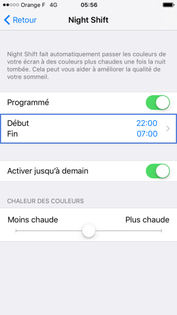 |
Sélectionner le type de programmationIl est possible de faire une programmation personnalisée en choisissant les heures d'activation et de désactivation. Dans notre exemple, nous allons faire une programmation automatique, en rapport avec le fuseau horaire de l'iPhone. |
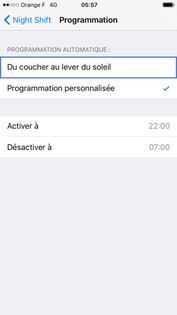 |
Night Shift est maintenant programméLa lumière bleue de votre iPhone se désactive au coucher du soleil et se réactive naturellement au lever du soleil. |
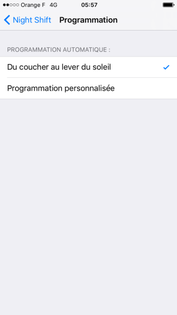 |
Avant de commencer
Pour désactiver cette fonctionnalité, elle doit être au préalable programmée et activée.
Aller dans les Réglages |
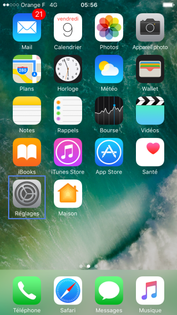 |
Choisir Luminosité et affichage |
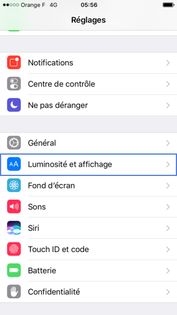 |
Sélectionner Night Shift |
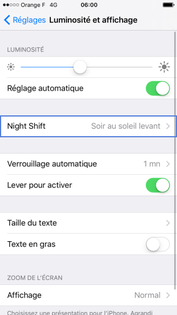 |
Faire glisser le curseur de l'option Programmé vers la gauche |
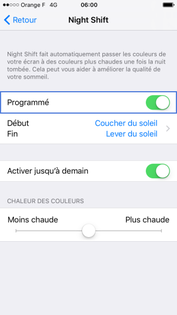 |
La fonction Night Shift est désactivée |
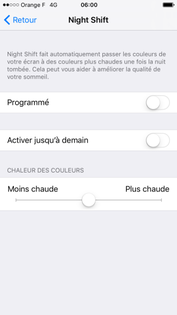 |
Votre avis est traité de façon anonyme, merci de ne pas communiquer de données personnelles (nom, mot de passe, coordonnées bancaires...)
Besoin de contacter le service client ou d'une aide supplémentaire ? Rendez-vous sur "Aide et contact"
Votre avis est traité de façon anonyme, merci de ne pas communiquer de données personnelles (nom, mot de passe, coordonnées bancaires...)
Besoin de contacter le service client ou d'une aide supplémentaire ? Rendez-vous sur "Aide et contact"